在 Outlook 中新增並要求已讀回執和傳遞通知
送達回條只可確認電子郵件已傳送至收件者的信箱,而無法確認收件者是否已看到或讀取該郵件。 讀信回條才能確認郵件已被開啟。
在 Outlook中,郵件收件者可以拒絕傳送已讀回執。 在其他情況下,未傳送已讀回執,例如收件者的電子郵件程式不支援已讀回執。 無法強制收件者傳送已讀回執。
針對您使用的 Outlook 版本,選取下方的索引標籤選項。 我使用的是哪個版本的 Outlook?
附註: 如果 [此全新的 Outlook] 索 引 卷標底下的步驟無法運作,表示您可能尚未使用 Windows 全新的 Outlook 。 選取 [ 傳統 Outlook] 索引 標籤,然後改為遵循這些步驟。
如何要求已讀回執和/或送達回條
-
在您撰寫的郵件中,移至功能區上的 [ 選項] 索引標籤。
-
在功能區的 [追蹤 ] 中,選取 [ 要求送達回條 ] 方塊和/或 [ 要求已讀回執 ] 方塊。
如果您在 [選項 ] 底下沒有看到這些選項,請選取功能區右側的 [更多選項 ],然後選取您要的選項。
選擇如何回應已讀回執的要求
若要選擇全新的 Outlook如何回應已讀回執要求:
-
選取 [郵件

-
在 [ 已讀回執] 底下,選擇如何回應已讀回執的要求。
-
在 [檔案] 功能表上,選取 [郵件 > 選項]。
-
在 [追蹤] 底下,選取 確認郵件已送達收件者電子郵件伺服器的 [送達回條] 或 [ 已讀回執],確認收件者已檢視郵件 複選框。
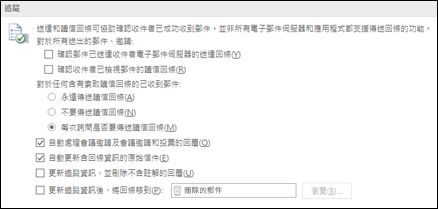
提示: 最佳作法是考慮只追蹤一封重要的郵件,而不是所有郵件。 不定期收到郵件要求已讀回執的通知的收件者,較不在每次收到您寄送郵件時收到提示時,更可能傳送已讀回執。
-
按一下 [確定] 套用變更。
追蹤單一郵件
-
在新電子郵件訊息的 [ 選項] 選單上,選取 [追蹤 ] 群組中的 [ 要求送達回條 ] 複選框或 [ 要求已讀回執 ] 複選框:
![功能區上的 [要求讀信回條] 命令](https://support.content.office.net/zh-tw/media/78187bc2-4303-4b50-9b60-610321fb8602.gif)
-
撰寫您的電子郵件,然後按兩下 [ 傳送]。
如果您使用的是 [讀取] 窗格
若要在讀取窗格中撰寫電子郵件時要求回條,請執行下列動作。
-
在功能區上,選取 [ 郵件] 索引標籤 。
-
在 [ 卷標] 群組中,選取 [

-
在 [ 內容 ] 對話方塊的 [ 投票及追蹤選項] 底下,選取您要接收此郵件的收據類型。
追蹤回條回復
-
開啟您傳送的原始郵件,並附上送達或已讀回執的要求。 此郵件通常位於 [ 寄件備份] 檔案 夾中。
-
在 [ 郵件] 索引 標籤的 [ 顯示 ] 群組中,選擇 [ 追蹤]。
附註: 在 收到至少一個收據之前,才會顯示追蹤。 在收件匣中收到第一個收據之後,可能需要幾分鐘的時間才能使用 [追蹤] 按鈕。
附註: Outlook 網頁版是 Outlook 網頁版本,適用於具有公司或學校帳戶的商務使用者。
如何要求已讀回執和/或送達回條
-
在您撰寫的郵件中,移至功能區上的 [ 選項] 索引標籤。
-
在功能區的 [追蹤 ] 中,選取 [ 要求送達回條 ] 方塊和/或 [ 要求已讀回執 ] 方塊。
如果您在 [選項 ] 底下沒有看到這些選項,請選取功能區右側的 [更多選項 ],然後選取您要的選項。
選擇如何回應已讀回執的要求
若要選擇Outlook 網頁版如何回應已讀回執要求:
-
選取 [郵件

-
在 [ 已讀回執] 底下,選擇如何回應已讀回執的要求。
附註: Outlook.com 是網頁版 Outlook,適用於使用個人 Microsoft 帳戶登入的使用者,例如 Outlook.com 或 Hotmail.com 帳戶。
如何要求已讀取及/或送達回條
您無法在 Outlook.com中要求已讀回執,但可以要求使用 Windows 版 Outlook 傳送之Outlook.com 封郵件的已讀回執。 若要瞭解做法,請選取 [新增 Outlook] 索 引卷標或 [ 傳統 Outlook] 索引 標籤。
選擇如何回應已讀回執的要求
-
選取 [郵件

-
在 [ 已讀回執] 底下,選擇如何回應已讀回執的要求。
仍需要協助嗎?
|
|
若要在 Outlook.com 中取得支援,請按一下這裡或選取功能表列上的 [說明],然後輸入您的查詢。 如果自助無法解決問題,請向下捲動至 [仍然需要協助嗎?] 然後選取 [是]。 若要在 Outlook.com 中與我們連絡,您必須登入。 如果您無法登入,請按一下 [這裡]。 |
|
|
|
如需 Microsoft 帳戶或訂閱的其他協助,請瀏覽 帳戶與帳單說明。 |
|
|
|
若要取得 Microsoft 產品和服務的其他協助和疑難排解,請在這裡輸入您的問題。 |
|
|
|
在Outlook.com 社群 中張貼問題、追蹤討論並分享您的知識。 |












